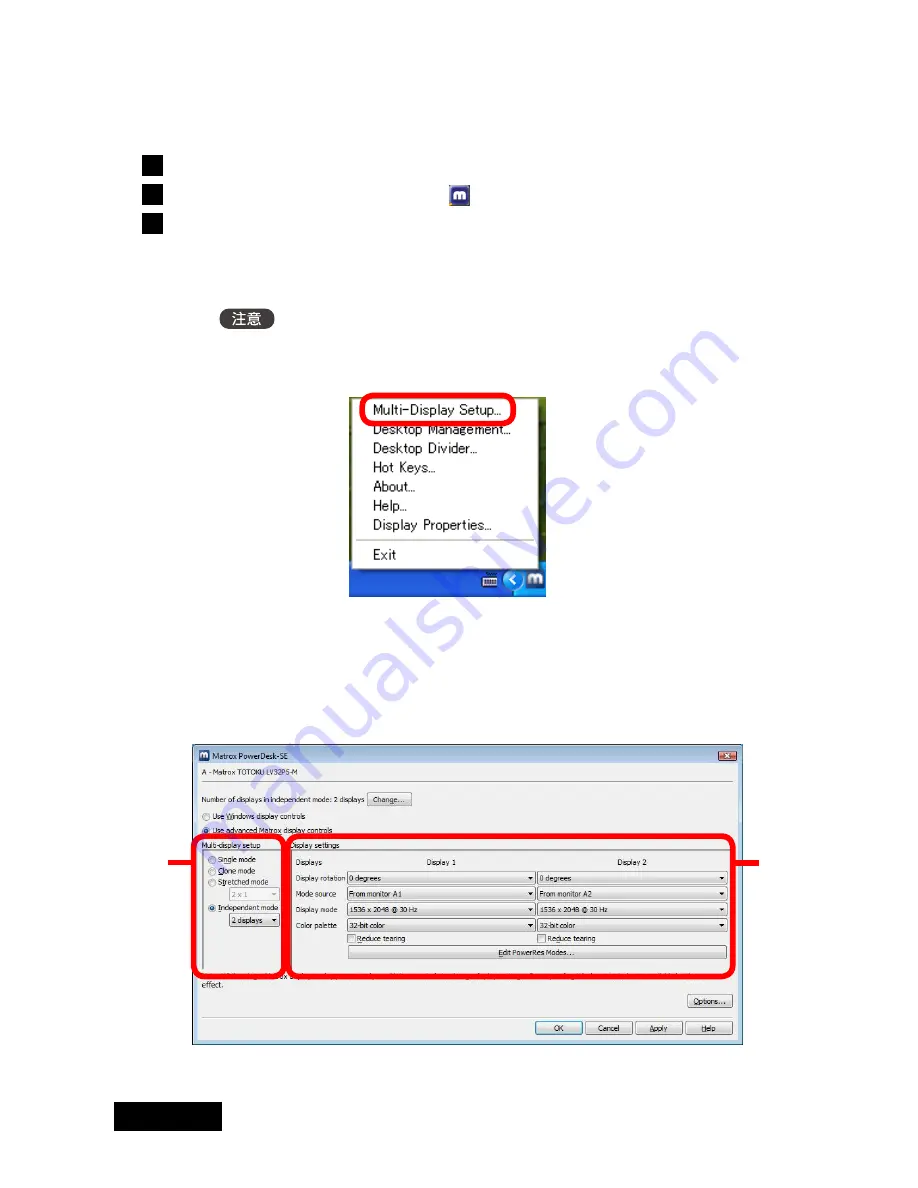
- 12 -
日本語
* 1 : i2 モデル (CCLxxxi2, MExxxi2, MSxxi2) の表示方向はディスプレイの表示モードに依存
します。 ディスプレイの表示モードの切替方法は、 各ディスプレイに付属の取扱説明書を
参照してください。
1
アドミニストレータとして Windows にログインします。
2
タスクバーに Matrox PowerDesk アイコン
が追加されることを確認します。
3
以下の手順にしたがって、 各ディスプレイの解像度、 色、 およびマルチ ディスプレイを
設定します。
1) タスクバーの Matrox PowerDesk アイコンをクリックします。
ディスプレイ ドライバには、 表示設定を行うソフトウェアが含まれています。
本カードを設定する際は、 画面のプロパティを使用しません。
2) ポップアップ メニューが現れたら、 Multi-Display Setup を選択します。
ポップアップ メニュー
Matrox PowerDesk-SE ダイアログボックスが現れたら、 以下の手順にしたがって、
設定します。
①が Multi-display setup 欄で、 ②が Displays Settings 欄となります。
②
①
Matrox PowerDesk-SE ダイアログボックス
Содержание LV32P5-M
Страница 1: ...Graphics card LV32P5 M User s Manual グラフィックスカード LV32P5 M 取扱説明書 ...
Страница 2: ......
Страница 3: ...ENGLISH 1 Graphics Card LV32P5 M User s Manual ...
Страница 20: ... 18 ENGLISH This page is intentionally left blank ...
Страница 21: ...ENGLISH 19 This page is intentionally left blank ...
Страница 23: ...日本語 1 グラフィックス カード LV32P5 M 取扱説明書 ...
Страница 43: ...日本語 21 168 mm 65 mm ...
Страница 47: ......















































